搜狗拼音输入法怎么截图 搜狗拼音输入法的截屏方法
更新时间:2024-03-30 15:36:00作者:huige
截图是我们使用电脑时经常会用到的一个操作,而截图的方式有很多种,比如使用第三方工具或者系统自带截图快捷键来操作,比如搜狗拼音输入法就自带有截图功能,很多人想知道搜狗拼音输入法怎么截图,带着此问题,本教程这就给大家详细介绍一下搜。狗拼音输入法的截屏方法。
方法如下:
1、首先在搜索输入法的小浮窗中,点击“设置”图标,在弹出的设置菜单中选择“设置向导”,如下图所示:
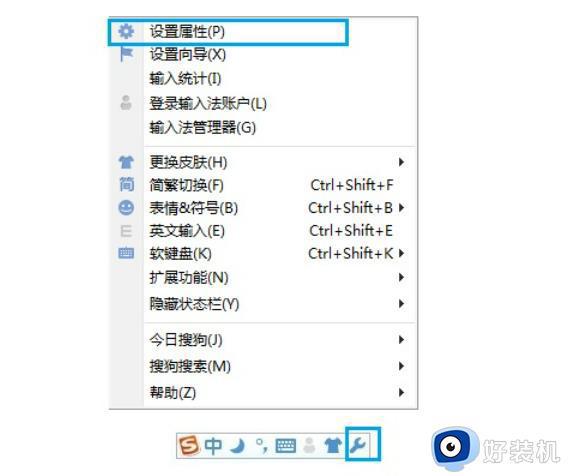
2、进入设置向导后,我们再左侧切换到“按键”,然后在右侧下方的“扩展功能快捷键”下方勾选上“截图”,并且在右侧将截图快捷键改成:Ctrl+Shift+A即可。这里的A也可以改成其他键,但鉴于这三个键位置相近。比较好单手操作,因此还是建议采用Ctrl+Shift+A或者Ctrl+Shift+Z的快捷键方式。
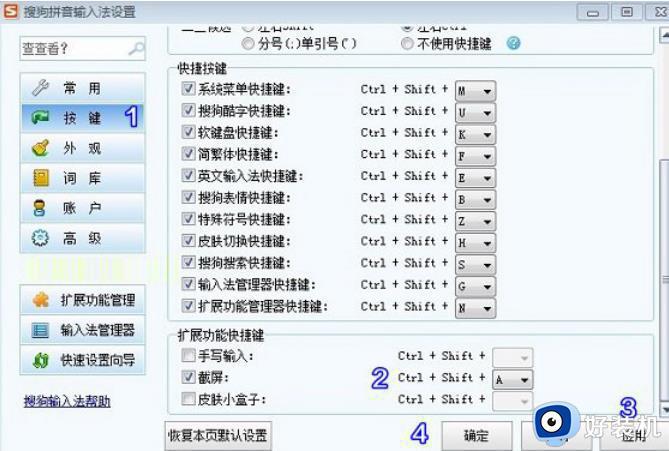
注意以上设置好后,记得点击底部的“应用”然后再点击确定生效,如上图所示。
搜狗输入法截屏快捷键设置好后,我们就可以借助搜狗输入法截图了。截图方式类似于QQ截图,比较简单,按截图快捷键后,会弹出一个截图拖动窗口,我们截图需要的部分即可,完成后,我们可以打开画图工具或者QQ聊天窗口粘贴一下,就可以看到截图的图片了,之后我们再保存一下即可。
以上就是搜狗拼音输入法的详细截图方法,大家如果有需要的话,可以学习上述方法步骤来进行截图,相信可以帮助到大家。
搜狗拼音输入法怎么截图 搜狗拼音输入法的截屏方法相关教程
- 怎样删除搜狗五笔输入法词条 快速删除搜狗五笔输入法词条的方法
- 怎么调出搜狗输入法状态栏 调出搜狗输入法状态栏快捷键是什么
- 搜狗五笔输入法电脑版语音输入方法 搜狗输入法电脑版怎么语音输入
- 搜狗输入法怎么用电脑麦克语音输入 电脑搜狗输入法如何语音输入
- 怎么默认输入法是搜狗 设置默认输入法为搜狗的解决方法
- 搜狗输入法候选字不显示怎么办 搜狗输入法选字框不见了怎么解决
- 搜狗输入法每日新词关闭设置方法 搜狗输入法每日新词怎么关闭
- 搜狗输入法不见了为什么 搜狗输入法不见了怎么找回
- 搜狗浏览器怎样开启截屏自动保存功能 搜狗浏览器开启截屏图片自动保存的步骤
- 搜狗大五码输入法设置方法 搜狗怎么设置大五码输入法
- 罗技驱动如何卸载干净 罗技驱动彻底删除方法
- 夸克网盘如何彻底卸载 夸克网盘卸载教程
- 微信WPS文件变成只读怎么回事 微信WPS文件变成只读的解决方法
- 电脑屏幕不亮了但是主机可以开机如何解决 电脑为什么屏幕不亮主机还是可以开
- 电脑屏幕变蓝色了怎么调回来 电脑显示器颜色变蓝怎么处理
- 电脑屏幕变红色了怎么调回来 电脑颜色突然变成红色调如何解决
电脑常见问题推荐
- 1 windows如何测试端口是否开放 windows怎样测试端口是否开放
- 2 cad标注字体大小怎么调整 cad标注字体大小在哪里修改
- 3 vscode设置字体大小怎么设置 vscode调整字体大小的方法
- 4 windows如何修改文件的修改日期 windows如何更改文件修改日期
- 5 xml格式怎么转换excel 如何将xml文件转化为excel
- 6 每次打开word2007都要配置进度怎么办 word2007每次打开都要配置进度如何处理
- 7 hotmail邮箱登录教程 怎么登录hotmail邮箱
- 8 qq邮箱最大可以发几个g qq邮箱可发送多大的文件
- 9 edge开机自动打开网页怎么回事?edge浏览器老是自动打开网页如何处理
- 10 百度网盘pc端怎么看共享文件 百度网盘电脑版如何查看共享文件
